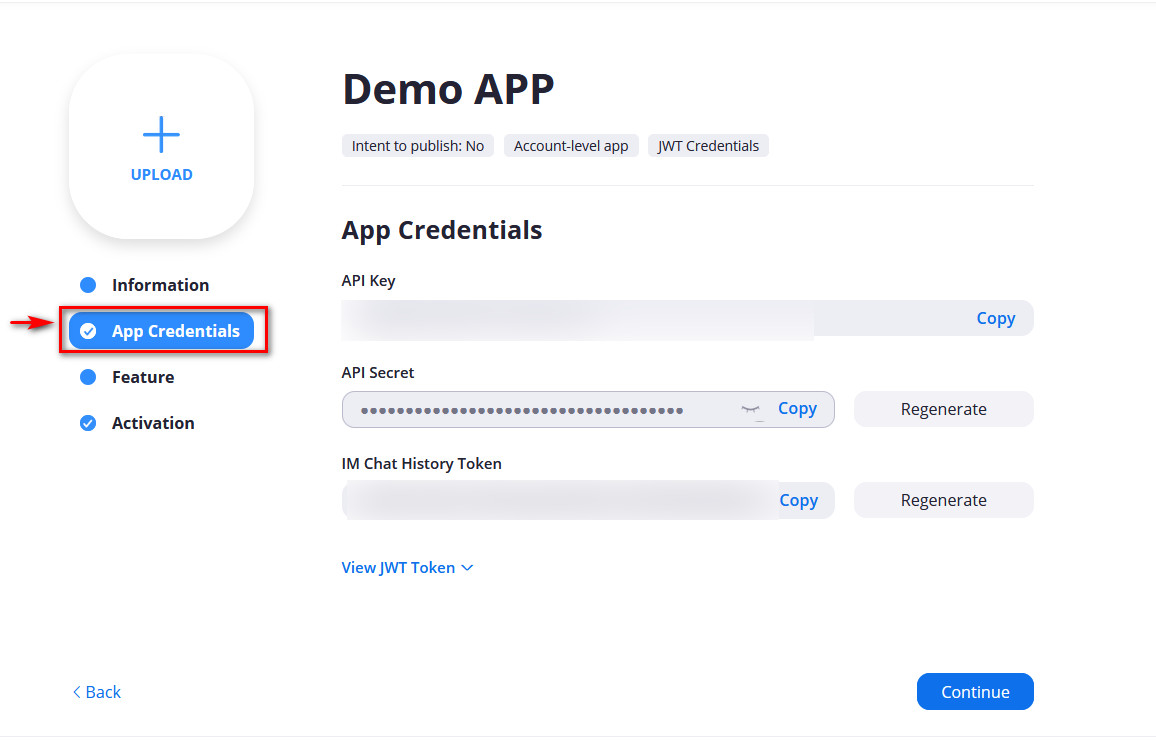¿Cómo integrar Zoom con WordPress? ¡La manera fácil!
Publicado: 2020-05-30¿Te encuentras haciendo muchas videollamadas de Zoom últimamente? Entonces, ¿por qué no agregarlo a su sitio? En esta guía, le mostraremos paso a paso cómo integrar fácilmente las videollamadas de Zoom con WordPress .
Con el contexto mundial actual, socializar con los demás se ha convertido en una tarea difícil, especialmente con los riesgos que implica la propagación del coronavirus. Esto plantea un gran problema no solo con nuestra vida social sino también con nuestra vida profesional. Las tareas grupales, las sesiones educativas e incluso las comunicaciones diarias con respecto a las actividades laborales se han vuelto difíciles. Y ante este escenario, el mundo entero se ha volcado a utilizar los servicios de videoconferencia como alternativa.
Zoom ha visto un gran resurgimiento con una gran cantidad de empresas e instituciones educativas que adoptan sus servicios gratuitos y de pago para una gran cantidad de propósitos. Y ese podría ser tu caso también. Ya sea para administrar sus blogs o administrar los servicios y tiendas de su sitio web, es un servicio crucial para trabajar con la máxima eficiencia, incluso con la distancia física entre usted y su equipo. Es por eso que hoy le mostraremos cómo conectar Zoom con su sitio de WordPress .
Antes de comenzar, veamos qué es Zoom y por qué debería tenerlo en su sitio web.
¿Qué es Zoom?
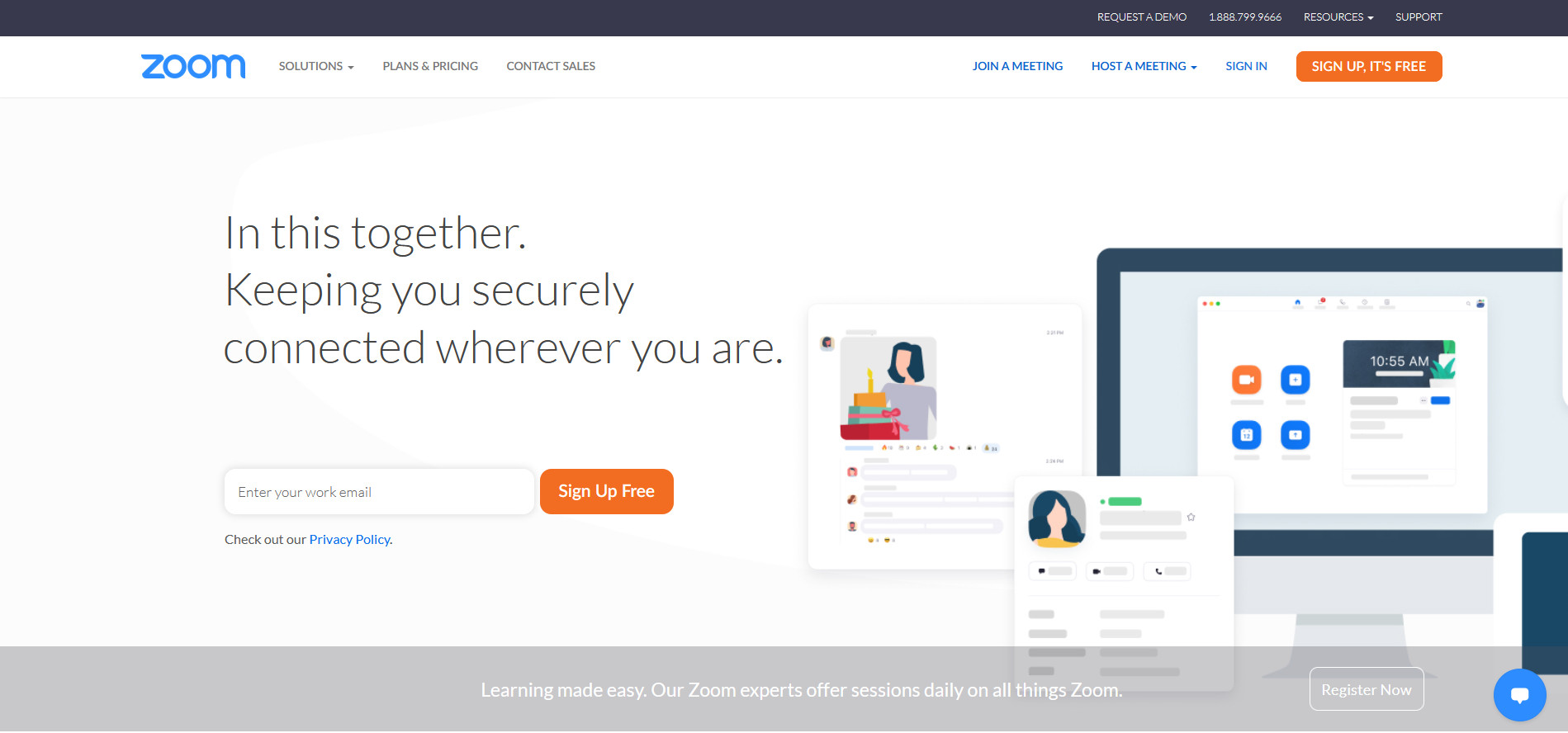
Zoom es una de las aplicaciones de videollamadas en línea más populares. Cualquiera puede usarlo debido a su naturaleza gratuita y lo conveniente que es configurar llamadas de conferencia. Además, también está diseñado para funcionar en un entorno profesional. Las reuniones de negocios, así como las clases en línea, se realizan regularmente con este servicio porque es muy conveniente tanto para los anfitriones como para los participantes. Zoom le permite configurar reuniones con hasta 100 personas, seminarios web, salas de conferencias y chats interactivos con toneladas de opciones de seguridad. Su capacidad para programar llamadas de conferencia y permitir que los usuarios graben directamente las llamadas también son excelentes características.
En el contexto actual de distanciamiento social, Zoom se ha convertido en la opción más popular para permitir que las empresas e instituciones funcionen con normalidad. Su diseño listo para la configuración profesional y sus opciones seguras han llevado a muchas organizaciones de todo el mundo a utilizar este servicio para múltiples opciones. Esto incluye:
- Creación de reuniones de negocios, clases regulares en línea, sesiones colaborativas y chats interactivos
- Salas de reuniones y lugares de trabajo habilitados para video
- Sistemas telefónicos basados en la nube de nivel empresarial
- Webinars a gran escala y mucho más
¿Por qué integrar Zoom con WordPress?
Desde una perspectiva comercial o de gestión de equipos, existen múltiples ventajas al agregar sus reuniones de Zoom a su sitio web. Primero, esto significa que puede organizar sus reuniones de Zoom directamente desde su sitio web. Puede hacer que los participantes de sus reuniones obtengan los detalles de la reunión y los enlaces directamente desde una sola página y los administre cuando lo desee. Establecer reuniones públicas periódicas en un solo lugar se vuelve mucho más fácil de manejar de esta manera. No es necesario programar reuniones y notificar a sus participantes a través de correos electrónicos. Una mirada a su sitio es todo lo que necesitan verificar para prepararse para sus reuniones.
También existe la conveniencia de tenerlo administrado directamente desde su sitio web. Puede configurar su lista de usuarios, la contraseña de las reuniones y mucho más directamente desde el backend. No solo eso, sino que también puede administrar varias reuniones directamente desde el backend de su sitio web sin tener que usar la aplicación Zoom. Esto también significa para los participantes de su reunión, quienes pueden unirse a sus reuniones directamente desde sus navegadores.
Además, agregar Zoom a su sitio le permite organizar seminarios web, llamadas de servicio al cliente y llamadas para verificar la identidad de los usuarios directamente desde su sitio.
Hay una gran cantidad de opciones increíbles que puede habilitar para crear una experiencia de reunión de Zoom cohesiva para usted y todos los miembros de su empresa/equipo. Y todas estas funciones son compatibles con el complemento Videoconferencia con Zoom para WordPress.
Conecte Zoom con su sitio de WordPress
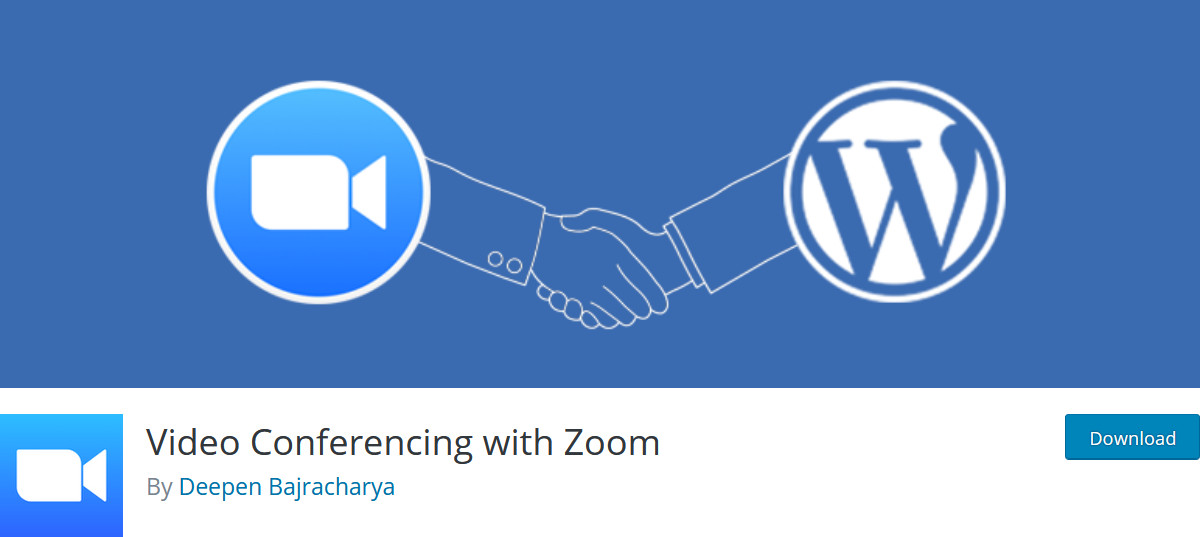
La forma más sencilla de integrar WordPress con las videollamadas de Zoom es con el complemento Videoconferencia con Zoom . Esta herramienta viene con todas las funciones cruciales que necesita para configurar sus llamadas de conferencia Zoom directamente desde su sitio web. El complemento le permite crear llamadas de Zoom directamente desde el backend y le proporciona un código abreviado ingenioso. Simplemente habilite el código abreviado en cualquier página o publicación y sus llamadas de Zoom se integrarán en consecuencia.
El panel de backend es simple pero está repleto de funciones que le permiten iniciar llamadas de Zoom, finalizarlas, administrar participantes y más. El complemento también es compatible con dispositivos móviles y sus participantes de Zoom pueden unirse a las llamadas directamente desde el navegador web. Además, también puede configurar contraseñas de llamadas directamente desde el backend y ocultar las publicaciones/páginas de Zoom de cualquier usuario que no haya iniciado sesión. Otra característica interesante es la posibilidad de habilitar temporizadores de cuenta regresiva para que los usuarios puedan ver cuándo comenzará la reunión de Zoom.
Además de todas estas características, la videoconferencia con Zoom hace que administrar sus llamadas e integrarlas con sus publicaciones/páginas y usuarios de WordPress sea extremadamente fácil.
En resumen, algunas de sus características más destacadas son:
- Completamente receptivo y compatible con dispositivos móviles
- Panel de control fácil de usar con funciones completas de gestión de reuniones de Zoom
- Fácil de configurar usando claves API
- Soporte de códigos cortos
- Proporciona funciones para contraseñas de Zoom, lista de usuarios, ocultación de llamadas de usuarios que no han iniciado sesión, así como opciones fáciles de usar para desarrolladores.
Entonces, ahora, echemos un vistazo a cómo puede instalar este complemento y configurarlo en su sitio web de WordPress.
Instalación del complemento Zoom para WordPress
Para instalar el complemento Zoom para WordPress, abra la página Complementos en el Panel de WordPress. Simplemente coloque el cursor sobre Complementos en la barra lateral del Tablero y haga clic en Agregar nuevo . Luego, use la barra de búsqueda en la parte superior derecha y busque Videoconferencia con Zoom .
Haga clic en Instalar junto al complemento etiquetado como Videoconferencia con Zoom y luego actívelo.
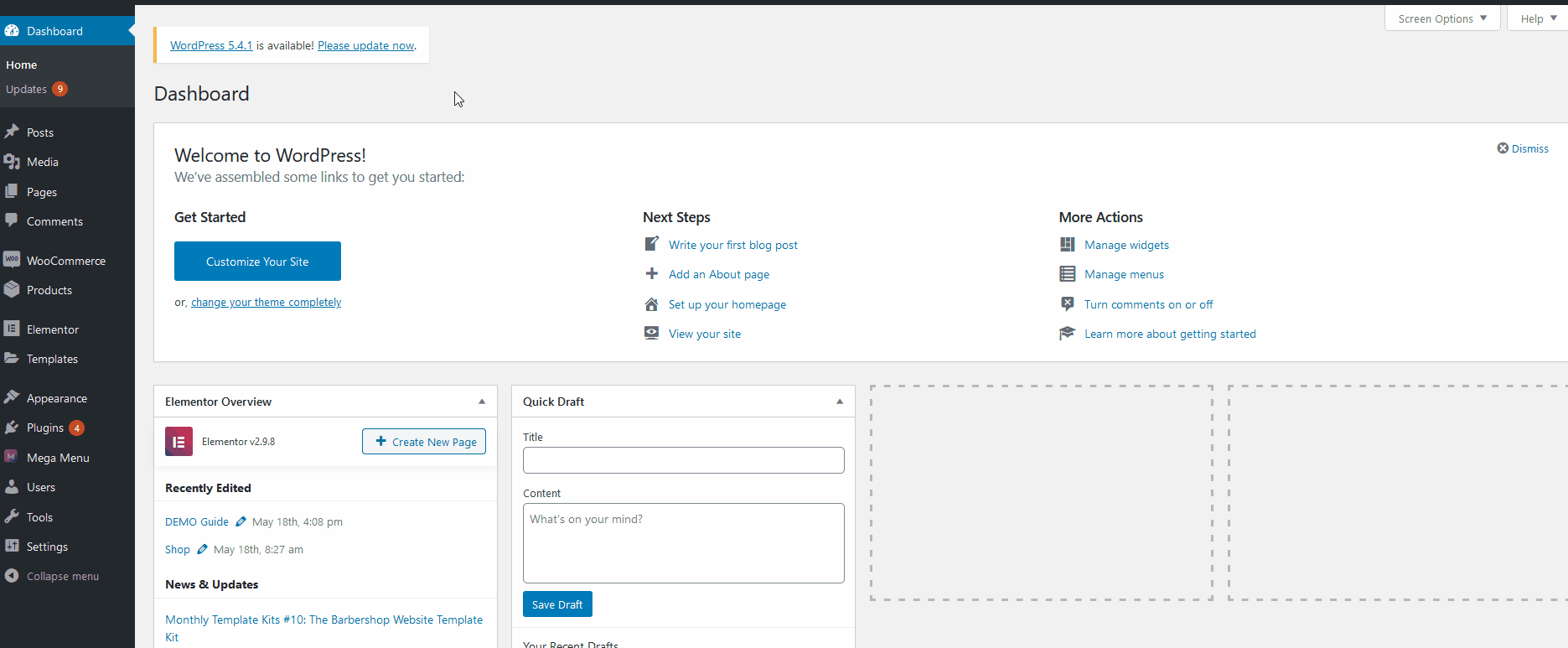
Ahora, su complemento debe estar habilitado y puede acceder a la interfaz del complemento haciendo clic en Zoom Meeting en la barra lateral de su Tablero.
¿Cómo configurar e integrar WordPress con Zoom?
Para integrar Zoom con su sitio web de WordPress, primero debe configurar su complemento con su API . Para hacerlo, continúe y haga clic en la reunión de Zoom en la barra lateral de su Tablero. Si aún no ha configurado su complemento, esto lo llevará directamente a la pantalla de Configuración . También puede ir a la página Configuración pasando el cursor sobre Zoom Meeting y presionando Configuración .
Entonces, para comenzar a usar Zoom en su sitio web, debe insertar la clave API y la clave secreta API. Para registrarse para obtener las claves, abra el sitio web del mercado de Zoom y regístrese o inicie sesión en su cuenta de Zoom.
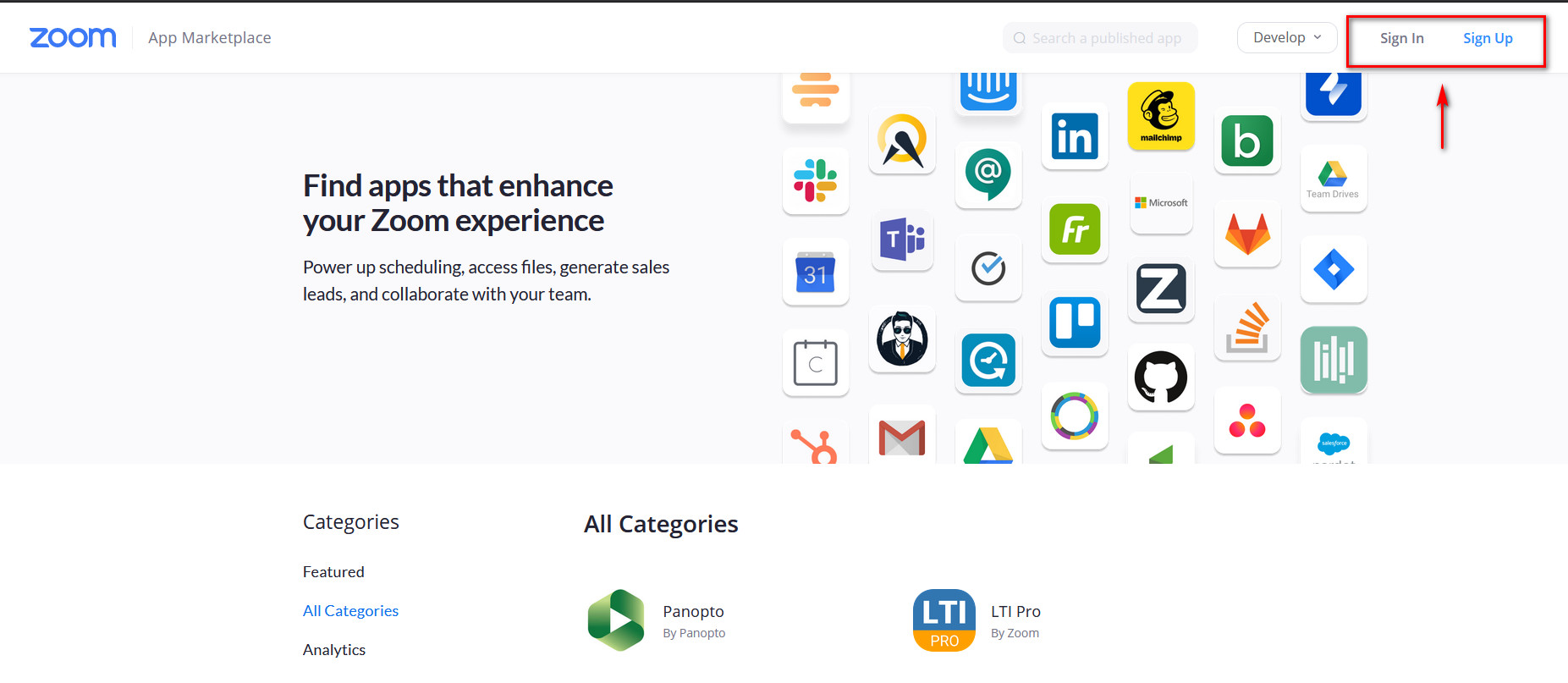
Después de eso, haga clic aquí. Alternativamente, puede ir a este enlace yendo al sitio web del mercado de Zoom, haciendo clic en Desarrollar y luego en Crear aplicación como se muestra a continuación.
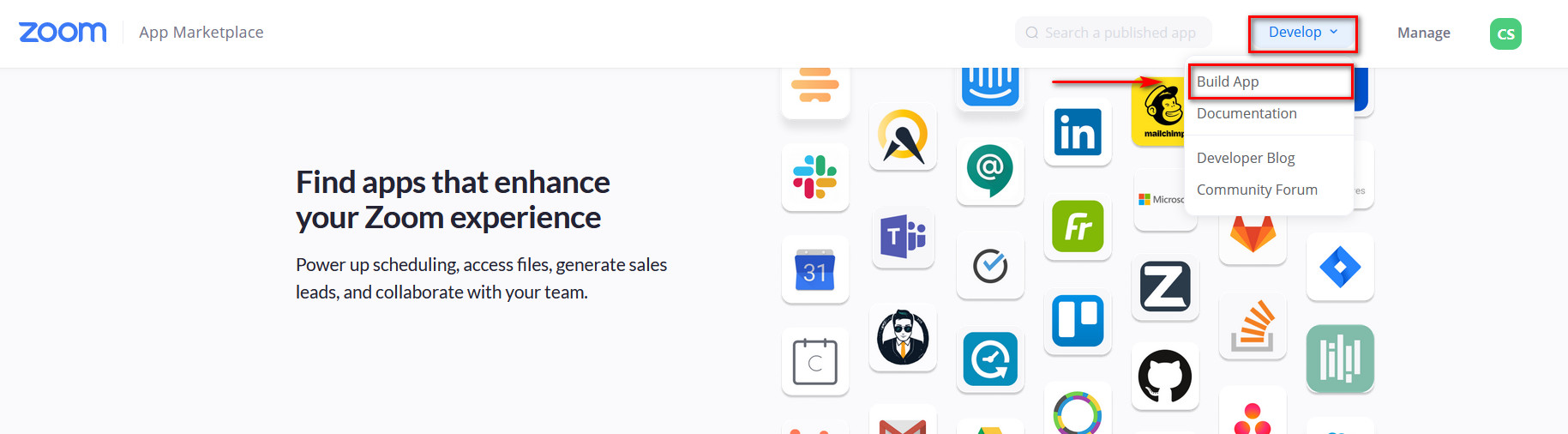
Registrarse para las claves API de Zoom
Para recibir sus claves API de Zoom, siga estos pasos cuidadosamente:
- Haga clic en Crear en el tipo de aplicación denominado JWT.
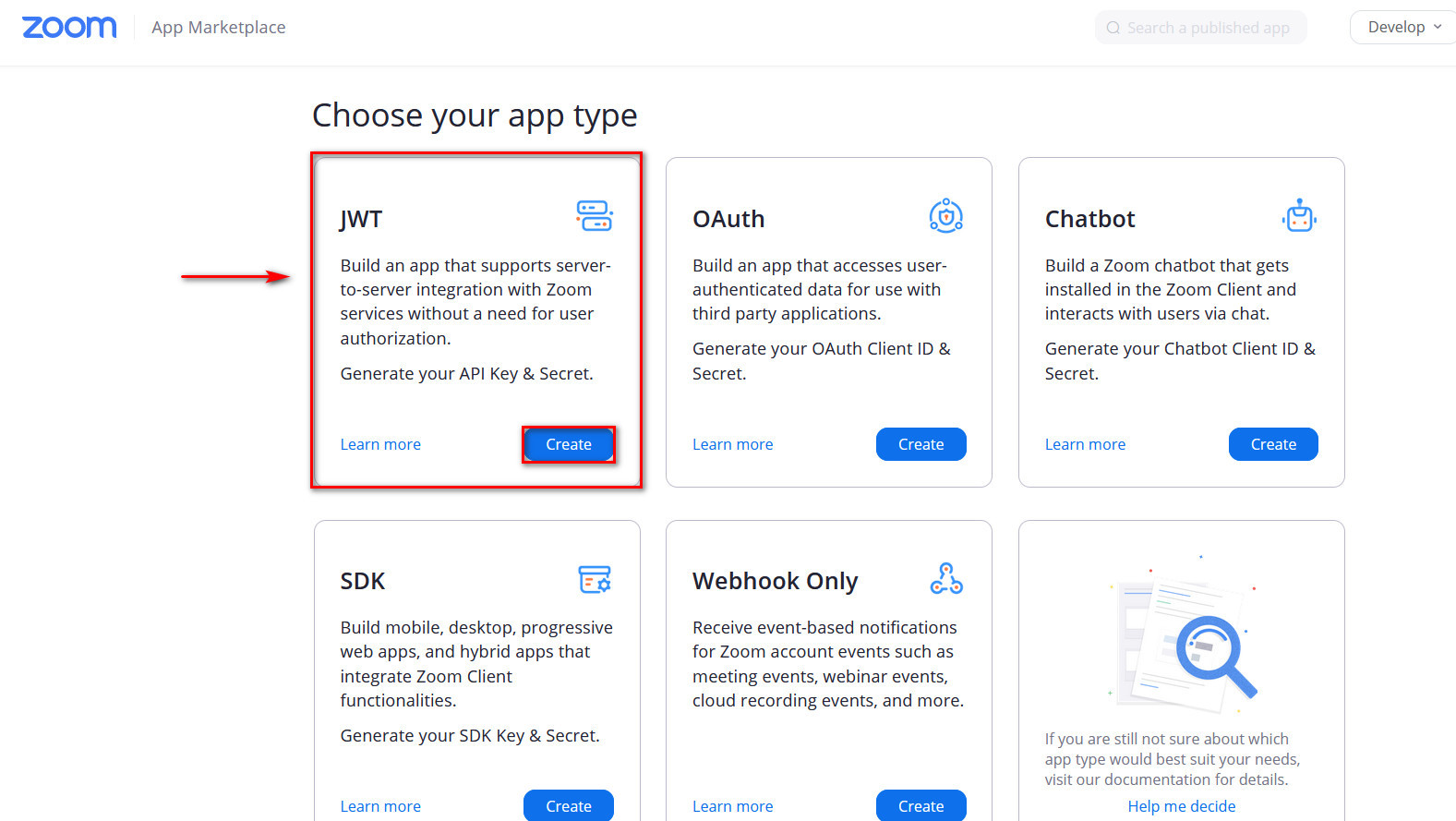
- Luego, el sitio le pedirá que le dé un nombre a su aplicación. Puede usar el nombre de su sitio web, por ejemplo. Después de eso, haga clic en Crear .
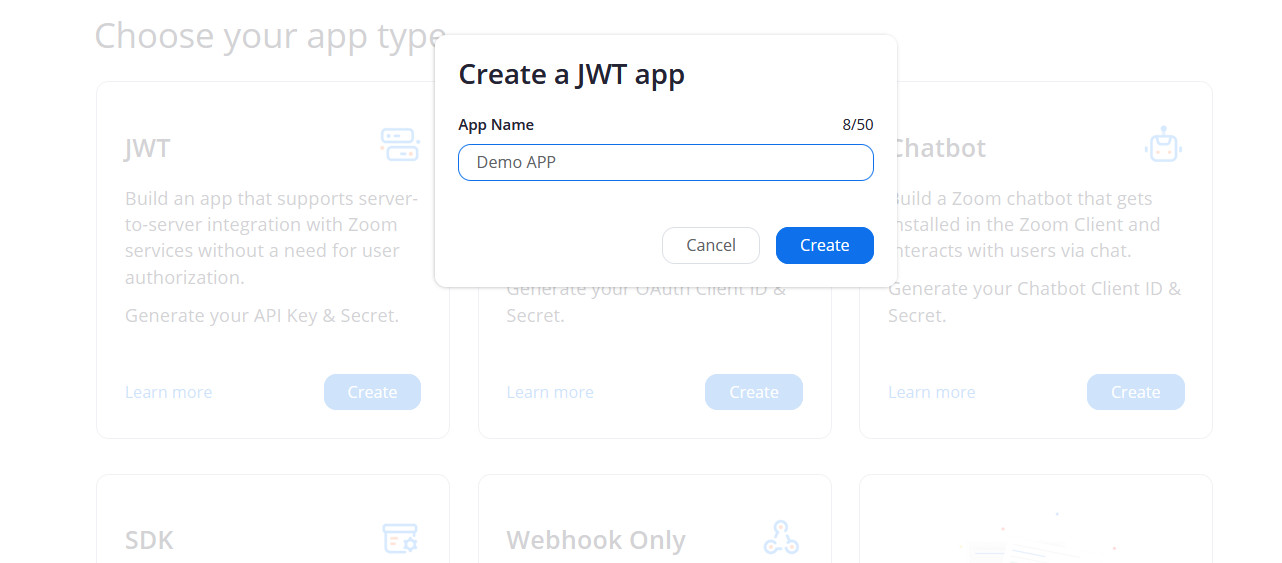
- A continuación, el sitio web le pedirá que complete cierta información básica. Esto incluye cosas como su nombre, correo electrónico y el nombre de su empresa. Complete toda la información necesaria (y opcional, si lo desea) y haga clic en Continuar .
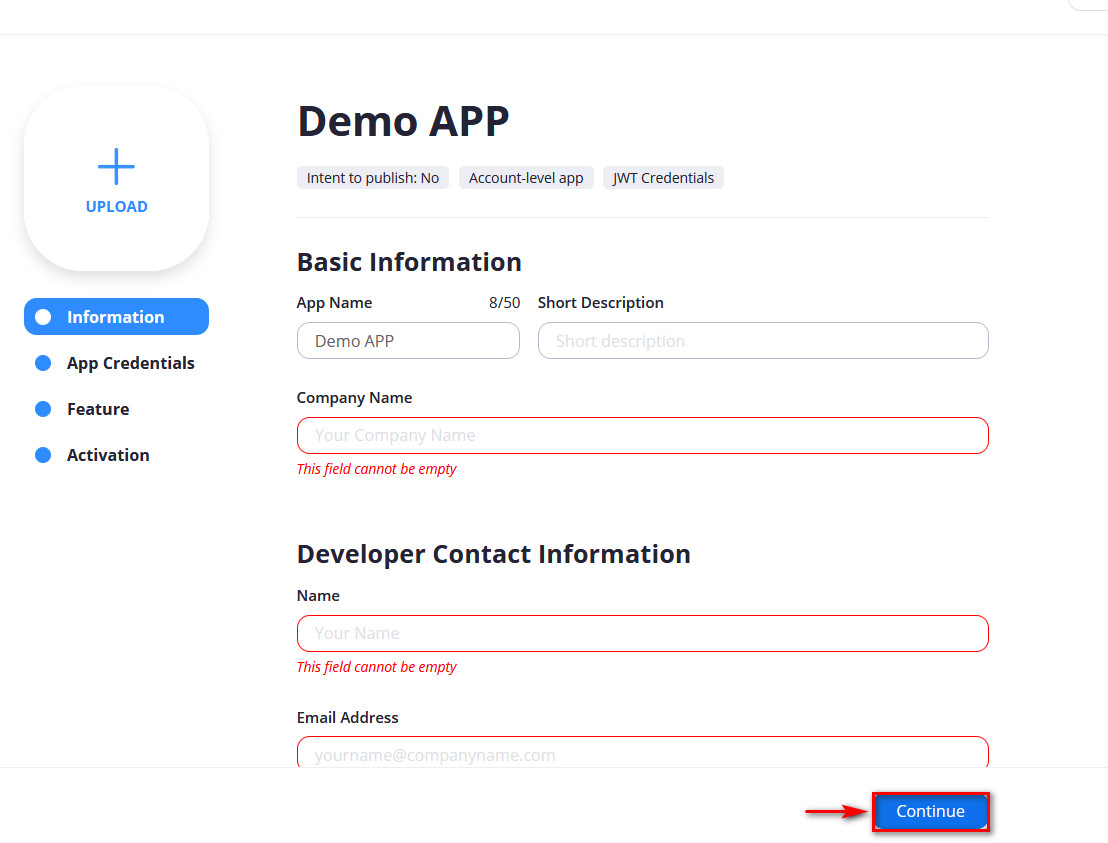
- Ahora, verá sus claves API de Zoom. Copie todas estas claves y guárdelas en algún lugar a mano, ya que deberá volver a pegarlas en la configuración de su complemento. Luego, haga clic en Continuar .
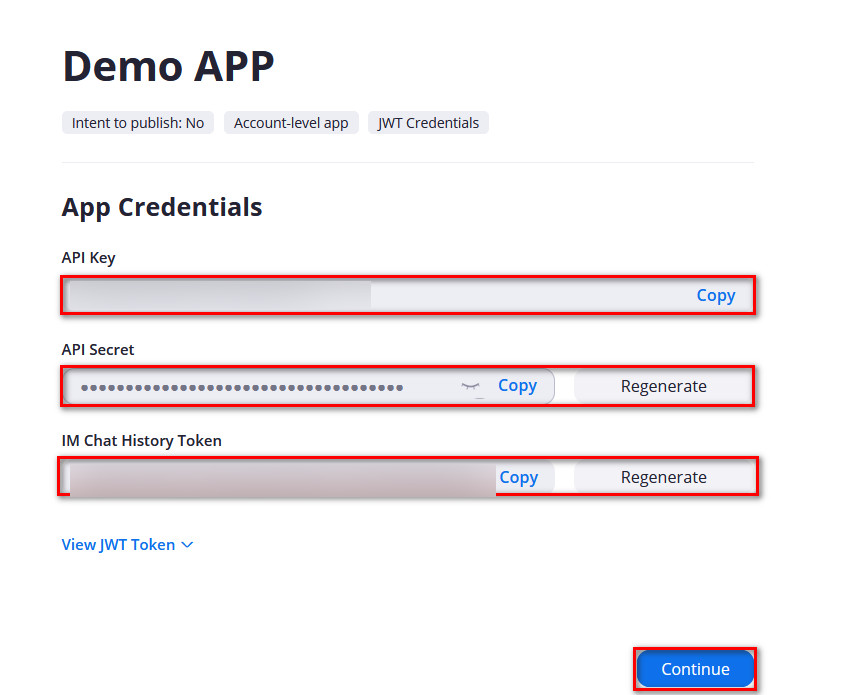

- La sección de funciones le preguntará si desea optar por su función de suscripciones a eventos. Puede optar por no participar y hacer clic directamente en Continuar .
- Ahora, el sitio web le informará que su aplicación está activada. Y su API está lista para ser habilitada.
Para verificar los detalles de su aplicación, puede ir a la sección Administrar del sitio web de Zoom. Allí encontrará los detalles de su aplicación junto con las claves API si alguna vez las pierde.
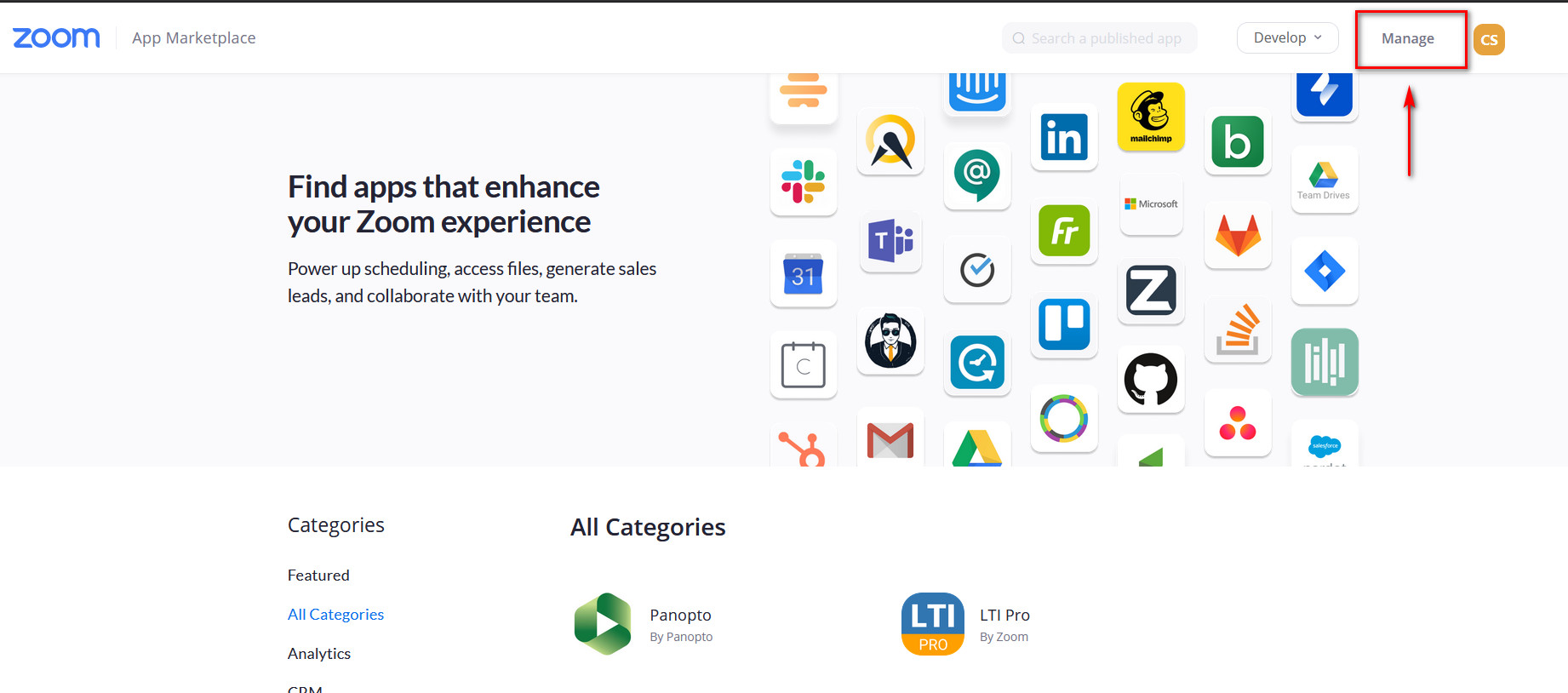
Para hacer esto, simplemente seleccione su aplicación y luego haga clic en Credenciales de la aplicación para verificar sus claves API en cualquier momento.
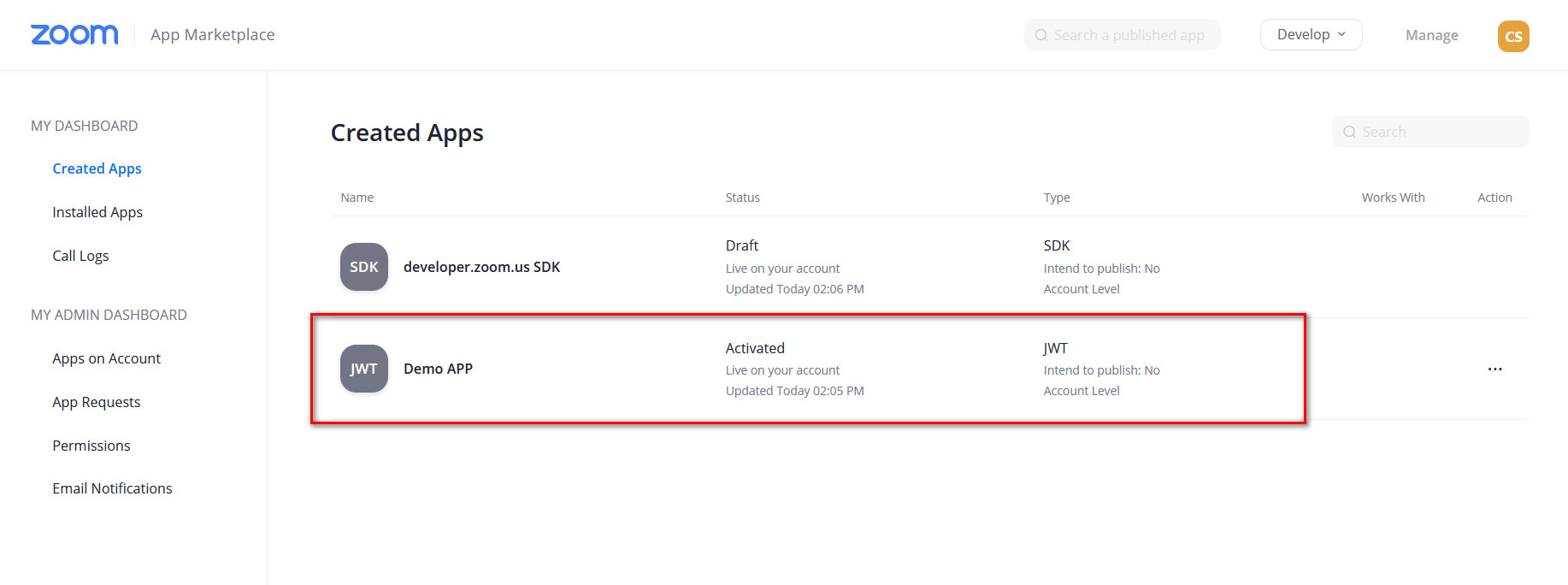
Habilitación de la API desde la configuración de Zoom Meetings
Ahora, para completar la integración de Zoom WordPress, debe pegar esas claves en su sitio. En su panel de WordPress, vaya a Zoom Meeting > Configuración y pegue sus claves API en los campos correspondientes. Una vez que haya terminado, recuerde guardar los cambios.
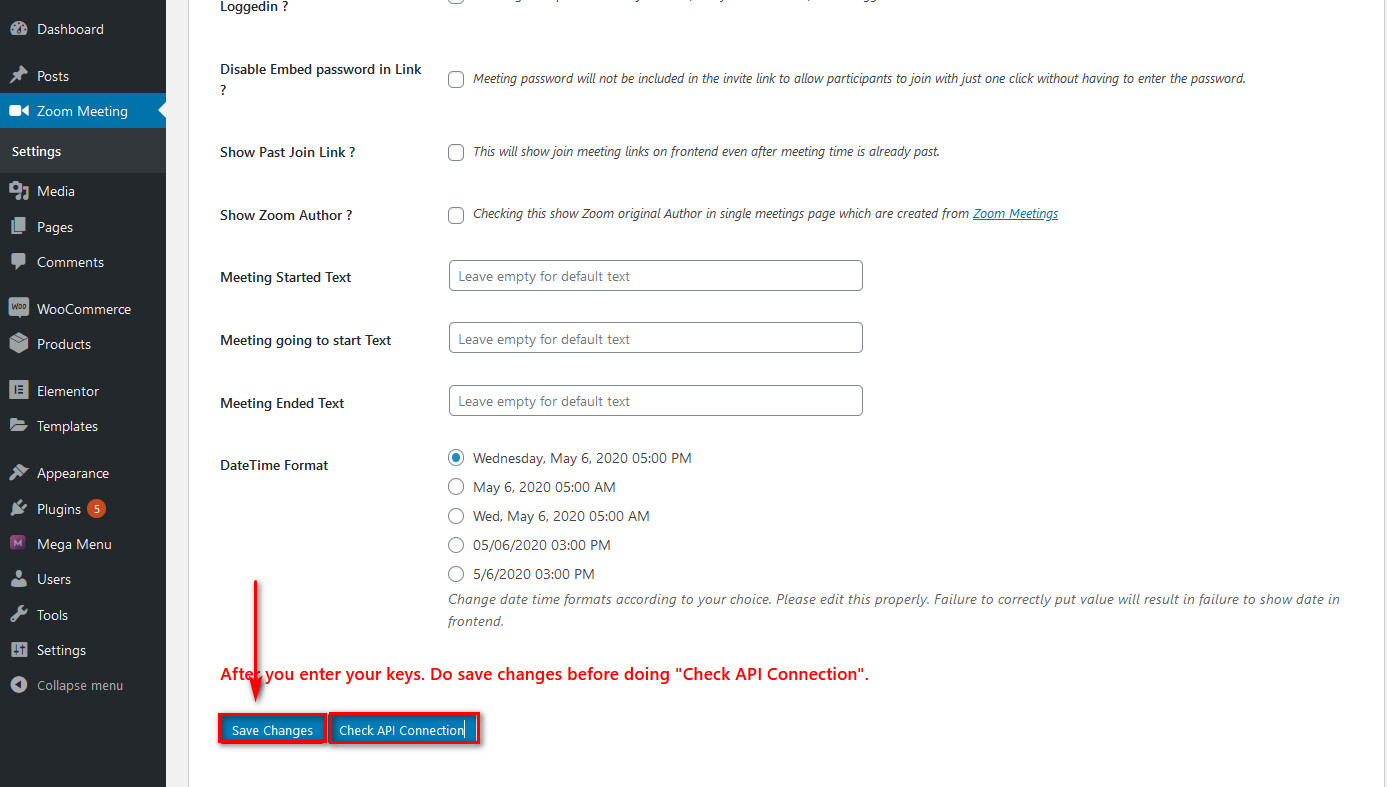
Finalmente, haga clic en el botón Verificar conexión API y aparecerá una ventana emergente que le indicará que su conexión es buena. Siempre que hayas seguido nuestras instrucciones cuidadosamente, por supuesto. Eso es todo, ha integrado con éxito Zoom con WordPress y todas sus funciones de gestión de conferencias.
¿Cómo usar Zoom para WordPress?
Ahora que ha conectado Zoom con WordPress, echemos un vistazo a cómo usar este complemento para que pueda aprovecharlo al máximo en poco tiempo.
Agregar una nueva reunión de Zoom desde el backend
Para iniciar una nueva reunión de Zoom, simplemente desplace el cursor sobre Zoom Meetings y haga clic en Agregar reuniones en vivo . Luego, agrega la información de la reunión, como el tema de la reunión, la agenda, selecciona el anfitrión de la reunión, la fecha/hora de inicio, etc. También puede configurar la duración de la reunión, la grabación automática y la contraseña de la reunión.
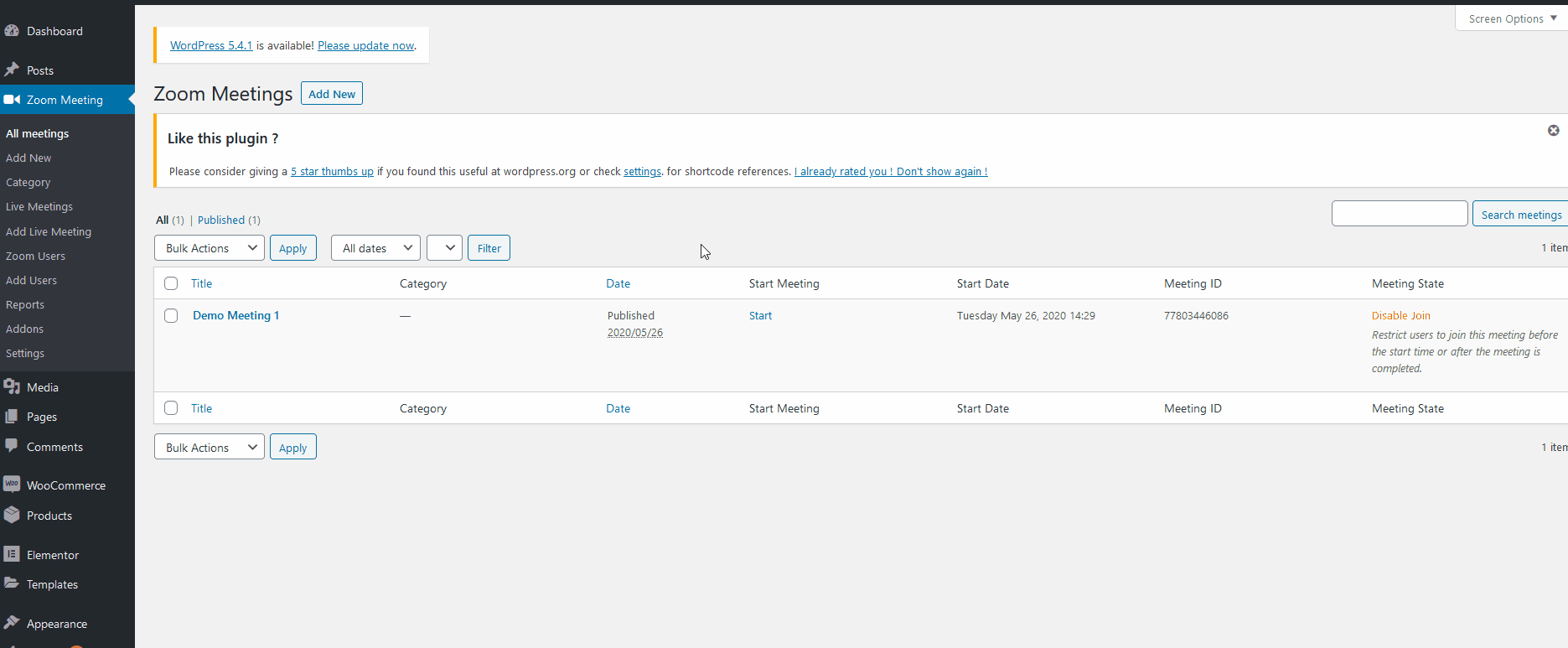
Una vez que haya configurado toda la información requerida, haga clic en Crear reunión en la parte inferior.
Para ver todas sus reuniones en vivo creadas, haga clic en Reuniones en vivo en Zoom Meeting en la barra lateral y luego elija el usuario usando el botón desplegable a la derecha. Todas sus reuniones se enumerarán debajo.
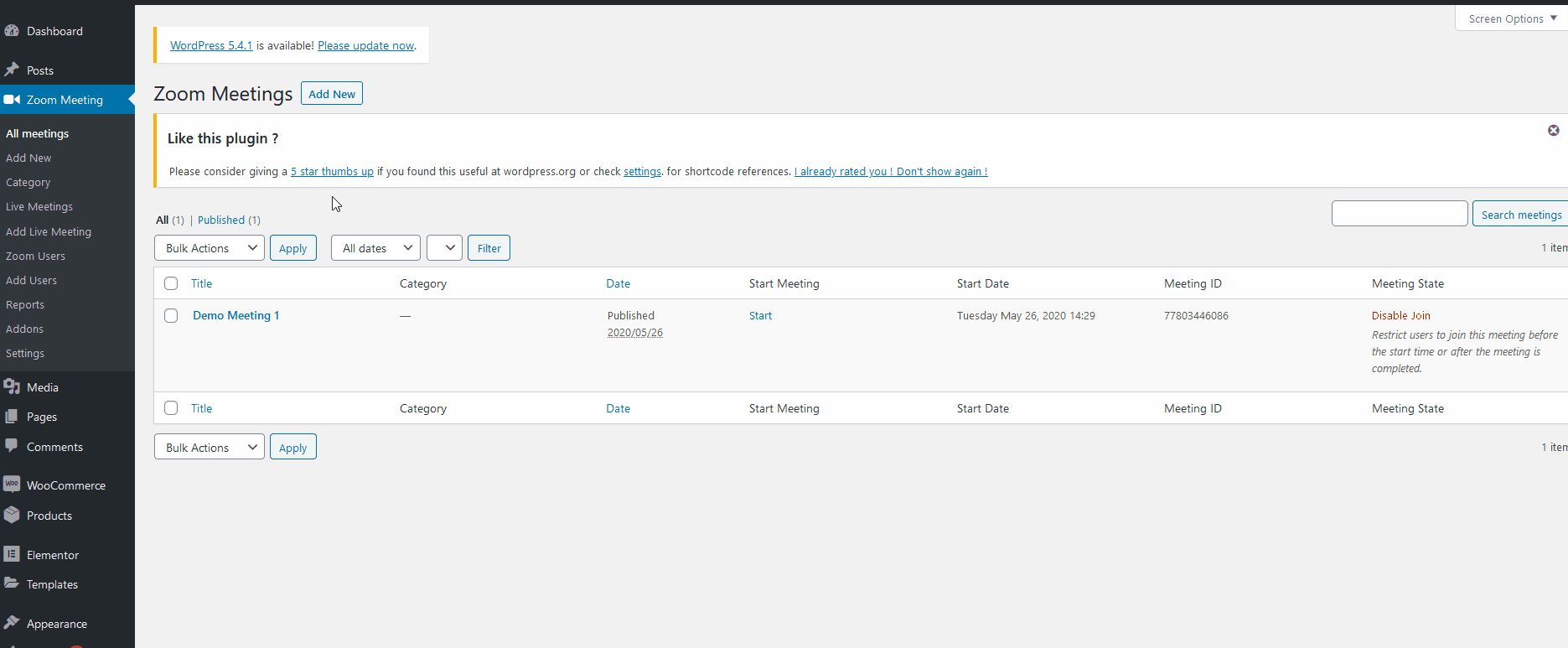
Mostrar reuniones en vivo en sus páginas y publicaciones
Para permitir que los usuarios accedan a sus reuniones de Zoom directamente desde su sitio web, tendrá que usar códigos abreviados y habilitarlos en sus páginas y publicaciones.
Entonces, para esto, vaya a la sección Live Meetings y seleccione el usuario/anfitrión. Luego, en cualquiera de sus reuniones en vivo creadas, haga clic en el código abreviado que se le proporcionó. Un simple clic copiará instantáneamente el enlace del shortcode a su portapapeles. Si no, también puede copiarlo manualmente.
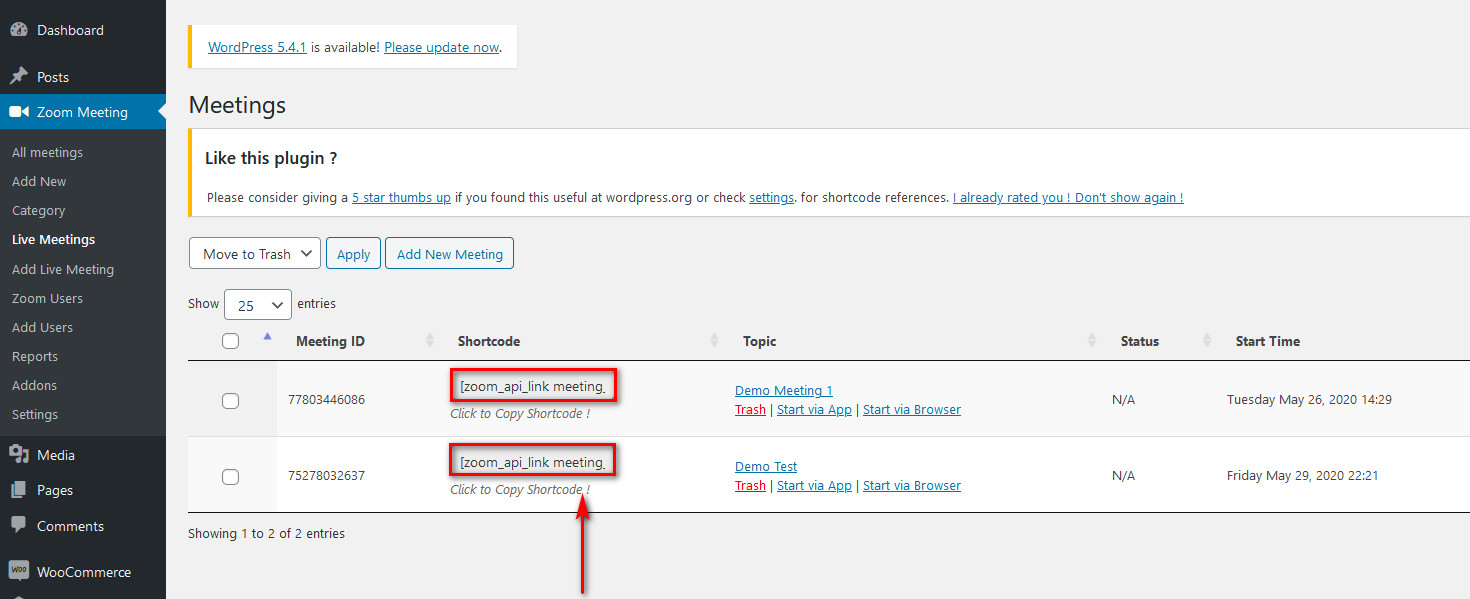
Luego, debe insertar este código abreviado en la publicación o página que desee. Entonces, vaya a la página o publicación donde desea agregar la reunión y pegue el código abreviado en el editor. Alternativamente, puede usar el bloque de shortcode.
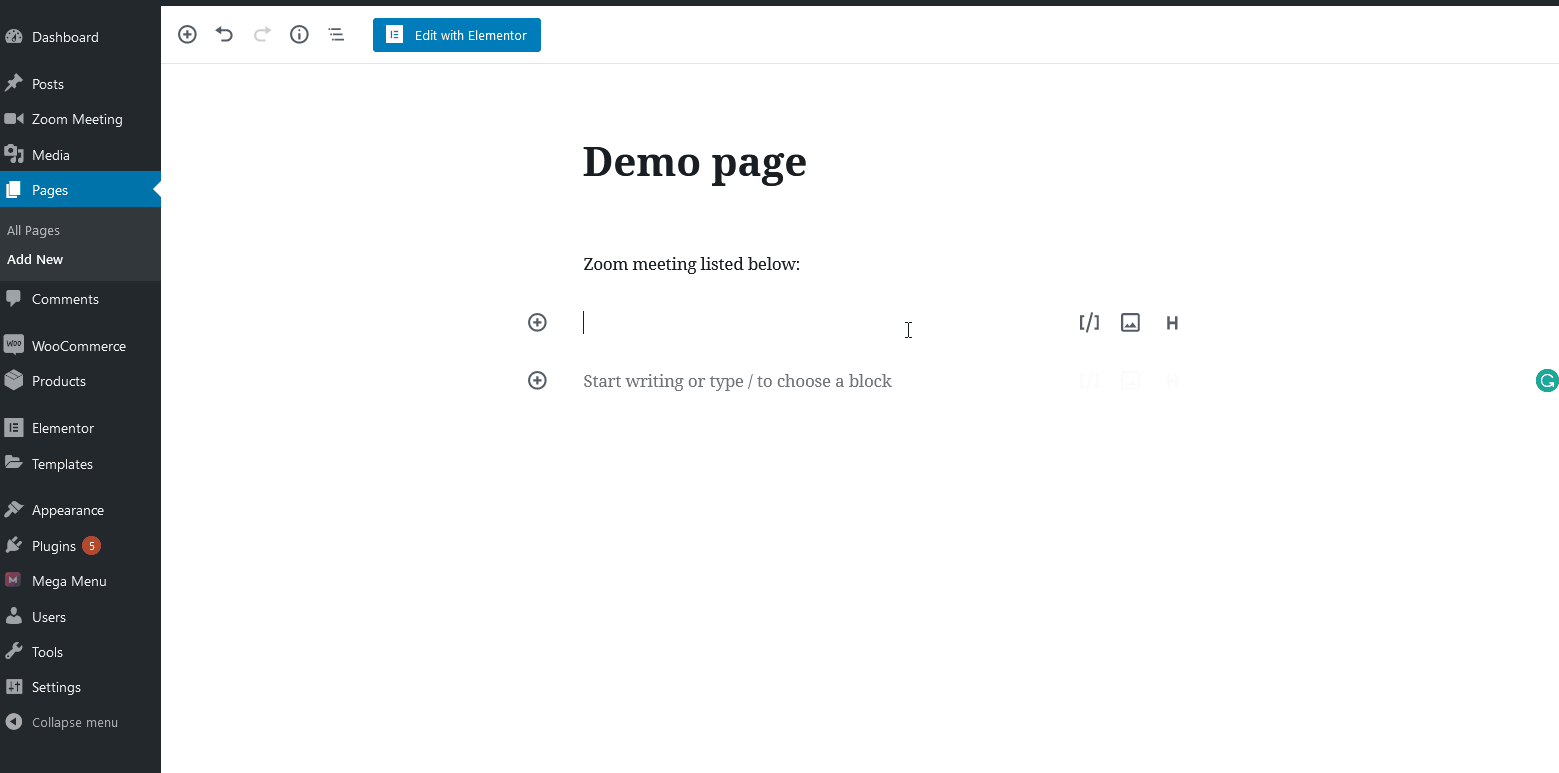
Una vez que hayas terminado, guárdalo. Los detalles de su reunión de Zoom deben mostrarse en su sitio web junto con los enlaces apropiados.
Finalmente, para iniciar cualquiera de estas reuniones, simplemente puede volver a su Tablero y hacer clic en Reuniones en vivo en Reuniones de Zoom . Luego, en las reuniones enumeradas, puede hacer clic en Iniciar a través de la aplicación o Iniciar a través del navegador para iniciarlas cuando esté listo.
Otras formas de conectar Zoom con WordPress
Si cree que el método anterior no es para usted, no se preocupe. Aquí, veremos algunos métodos alternativos para integrar Zoom con WordPress .
eRoom: reuniones y seminarios web de Zoom
Hoy en día, el trabajo remoto es cada vez más común y requiere herramientas poderosas para garantizar que todo funcione sin problemas. eRoom – Zoom Meetings & Webinar es una excelente herramienta que te permite tener videoconferencias y reuniones en línea con tu equipo sin ningún problema.
Le permite administrar reuniones de Zoom y programar opciones y usuarios directamente desde su panel de WordPress. Además, puede crear seminarios web de hasta 10.000 participantes.
eRoom es una excelente herramienta para instituciones educativas, empresas de consultoría y negocios remotos que necesitan realizar reuniones virtuales, sesiones de capacitación, consultas en línea y conferencias.
Principales características
- Compatible con cualquier tema de WordPress
- Compatible con la API de Zoom
- Habilita las funciones de videoconferencia de Zoom
- Proporciona códigos cortos
- Le permite agregar y administrar usuarios
- Incluye informes de rendimiento y participación.
Precio
eRoom es un complemento gratuito. Tiene una versión gratuita con funciones básicas y planes premium que comienzan en 19 USD para un sitio.
Complemento Zoom WordPress de eLearning Evolve
Otro complemento excelente para integrar Zoom con WordPress es el complemento Zoom WordPress. Esta es una bifurcación temprana de la API de Videoconferencia con Zoom que describimos anteriormente. Esta herramienta le permite crear reuniones de Zoom desde su panel de WordPress y realizar videollamadas directamente en cualquier página o sitio de publicación mediante el uso de códigos abreviados.
Una característica interesante del complemento Zoom WordPress es la adición del botón Unirse a través de la aplicación Zoom sobre la ventana de la reunión para que los asistentes puedan unirse a la reunión si tienen algún problema para acceder a través de la web. Además de eso, puede grabar la reunión y dejar que sus compañeros de equipo o usuarios vean la grabación.
Este complemento también incluye la opción de restringir el acceso a la reunión solo a los usuarios registrados y viene con algunos informes.
Principales características
- Le permite mostrar una reunión en cualquier página o publicación usando códigos abreviados
- Compatible con la API de Zoom
- Permite la integración directa de videollamadas de Zoom en su sitio de WordPress
- Agrega el botón Unirse a través de la aplicación Zoom
- Puede restringir el acceso solo a los usuarios registrados
- Incluye informes de rendimiento.
Precio
Zoom WordPress es un complemento premium que tiene diferentes planes que comienzan en 69 USD por año.
Concluyendo
Y ese es nuestro tutorial sobre cómo integrar las videollamadas de Zoom con WordPress. Lo que le mostramos aquí es solo la punta del iceberg, ¡hay mucho más que puede hacer con este increíble complemento! Puede configurar a sus usuarios directamente desde el backend, planificar y configurar futuras reuniones en vivo, integrar reuniones de Zoom con WooCommerce y mucho más.
Hemos cubierto muchas cosas, así que hagamos un resumen rápido de lo que debe hacer para configurar sus reuniones en vivo:
- Use la opción Agregar reuniones en vivo para crear una nueva reunión en vivo
- Agregue detalles de la reunión, como el tema de la reunión, la fecha/hora de inicio y el anfitrión de la reunión.
- Tome su código abreviado de reunión de Zoom Meetings> Live Meetings
- Agregue el ID de Shortcode a la página/publicación y publíquelo
- Inicie la reunión directamente desde la aplicación Zoom o el back-end desde la página de reuniones en vivo
Además, le mostramos 2 formas alternativas de conectar Zoom con WordPress mediante el uso de eRoom y el complemento Zoom WordPress.
Además, hay mucho más que puede hacer para mejorar las interacciones con su equipo y socios comerciales en su sitio web para mejorar la eficiencia del trabajo. Por ejemplo, puede configurar un calendario de Google con sus reuniones de Zoom programadas para aumentar la productividad directamente desde su sitio web.
Así que ahora te toca a ti explorar las infinitas opciones que te ofrece Zoom para WordPress. Y si tienes dudas, siempre puedes utilizar nuestra sección de comentarios y dejar que te ayudemos. Además, háganos saber su experiencia con este complemento. ¡Siempre estamos deseando saber de usted!